告知: iDeviceがこのコンピュータを信頼している場合、「このコンピュータを信頼する」ポップアップは再び表示されません。

Q:「このコンピューターを信頼する」 ポップアップが表示されない場合、または誤って「信頼しない」オプションをタップした場合はどうすればよいですか?
ある: とても簡単です!iDeviceのプラグを抜いてから、USBケーブルでiDeviceをコンピュータに再度接続するだけです。その後、iDeviceにポップアップウィンドウが再び表示される場合があります。

Q:「信頼」オプションをタップしても接続できない場合はどうすればよいですか?
ある: もしそうなら、ページからそれを修正するためのより多くの解決策を入手してください: iDeviceが接続に失敗した場合はどうすればよいですか? このページを確認した後、iOSデバイスが接続できない場合は、メールでお問い合わせください:support@coolmuster.com。

Q:「信頼」オプションをタップした後、このコンピューターの認証を取り消す場合はどうすればよいですか?
ある: もしそうなら、あなたはそれを作る2つの方法があります。
(1)コンピュータで、フォルダの下にあるすべてのデータを削除してください:C:\プログラムデータ\アップル\ロックダウン。
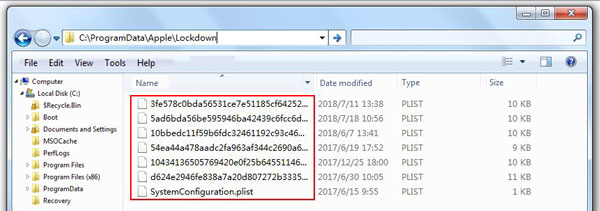
(2)iOSデバイスで、「設定」>「一般」>「リセット」>「場所とプライバシーのリセット」オプションをタップし、パスワードを入力して「設定のリセット」オプションをタップして完了してください。
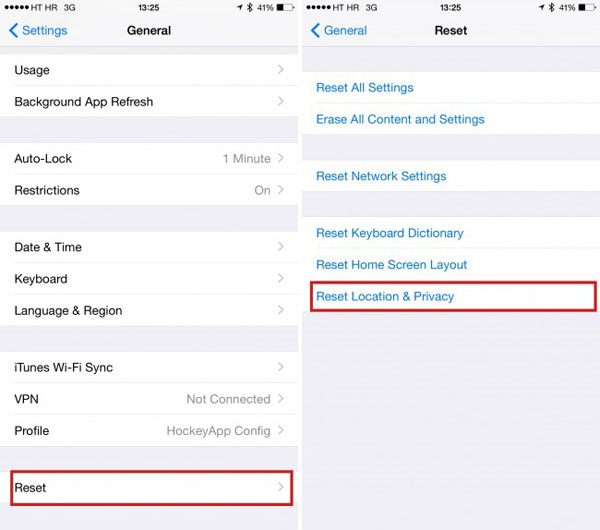
Coolmuster iOS Assistant (iPhoneデータ移行) および Coolmuster Mobile Transfer (スマホデータ移行) のソフトウェアのインストール、接続、および使用に関するその他の問題については、 iOS Assistant FAQ および Mobile Transfer FAQ から解決策を見つけることができます。








